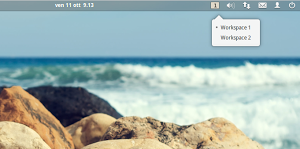indicator-eos-workspaces è un semplice tool che aggiunge un utile applet nel pannello di elementary OS che ci consente di passare velocemente tra i vari spazi di lavoro.
Una caratteristica dei più diffusi ambienti desktop Linux è quella di disporre più ambienti / spazi di lavoro. Questa funzionalità è molto utile soprattutto quando abbiamo molte finestre aperte sul nostro desktop che possono creare diversa confusione, separandole in vari spazi di lavoro potremo operare / accedere alle varie finestre con molta più semplicità. elementary OS dispone di default di un’ottima gestione negli spazi di lavoro accessibile o da scorciatoia da tastiera oppure attivando la funzione “Workspace Overview” impostando un Hot Corner in questo caso avremo le anteprime degli spazi di lavoro in basso semplicemente spostando il cursore del mouse in un’angolo da noi scelto in precedenza. Per chi utilizza molto spesso gli spazi di lavoro in elementary OS arriva un’interessante progetto denominato indicator-eos-workspaces.
indicator-eos-workspaces è un semplice applet integrato nel pannello di elementary OS che ci consente di accedere agli spazi di lavoro con un semplice click. L’idea del progetto è quella di portare in elementary OS il tool Indicator Workspaces attualmente disponibile per Ubuntu Linux.
Nel collegamento del pannello troveremo un’icona monocromatica con il numero dello spazio di lavoro attualmente in uso, basta un click per avviare la finestra con l’elencio degli spazi di lavoro disponibili.
Per installare indicator-eos-workspaces in elementary OS 0.2 Luna la prima cosa da fare è installare le dipendenze richieste per l’utilizzo digitando:
Nel collegamento del pannello troveremo un’icona monocromatica con il numero dello spazio di lavoro attualmente in uso, basta un click per avviare la finestra con l’elencio degli spazi di lavoro disponibili.
Per installare indicator-eos-workspaces in elementary OS 0.2 Luna la prima cosa da fare è installare le dipendenze richieste per l’utilizzo digitando:
sudo apt-get install python-wnck dconf-tools
una volta installate le dipendenze scarichiamo indicator-eos-workspaces da questo link ed estraiamo il file .zip e spostiamo la cartella indicator-eos-workspaces-master nella home e avviamo il terminale e digitiamo
sudo cp -r indicator-eos-workspaces-master /opt
fatto questo possiamo avviare Indicator Eos Workspaces da terminale digitando:
cd /opt/indicator-eos-workspaces-master./indicator-eos-workspaces [own-icon dir]
e avremo l’applet avviato nel nostro pannello.
Per avere già attivo l’applet all’avvio basta andare nelle impostazioni di sistema -> applicazioni d’avvio e cliccare su aggiungi in nome inserire indicator-eos-workspaces nel comando invece inseriamo
/opt/indicator-eos-workspaces-master/indicator-eos-workspaces [own-icon dir]
e clicchiamo su Aggiungi.
Al riavvio avremo attivo Indicator Eos Workspaces per rimuover il tool basta digitare:
sudo rm -r opt/indicator-eos-workspaces-master/